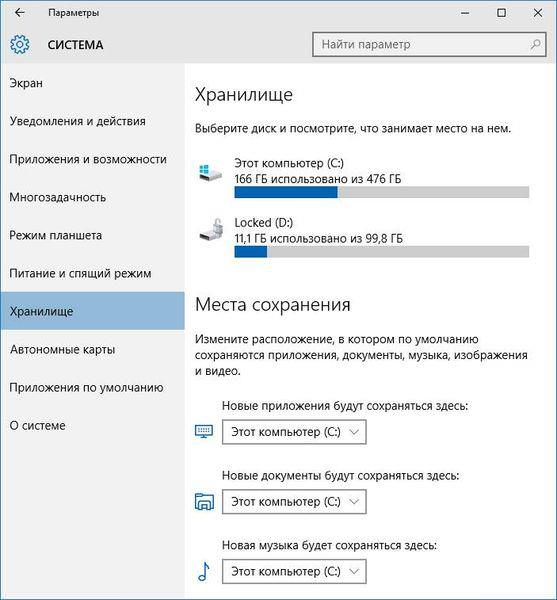Системний диск дуже швидко забивається різними непотрібними файлами. Зазвичай це пов’язано з тим, що велика частина програм встановлена саме на ньому і всі вони постійно зберігають файли, необхідні для роботи, при цьому рідко видаляючи непотрібні. У статті буде розказано як звільнити місце на носії від непотрібних даних.
Очищення диска в Windows 10
У цьому розділі буде розказано про різні способи звільнення місця, які з’явилися лише з виходом цієї системи і не були доступні раніше.
Сховище Windows 10 і його налаштування
Насамперед, при необхідності звільнення вінчестера в даній ОС варто пройти за маршрутом Всі параметри — Система — Сховище.
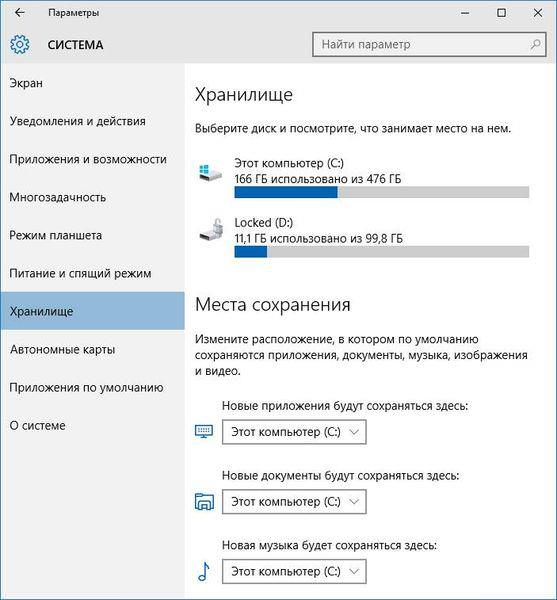
Цей пункт дозволяє переглядати дані про наповнення HDD і задавати налаштування того, куди будуть зберігатися всі нові утиліти, а також відео і аудіо. Така настройка допоможе перенаправити потік даних на інші носії і цим розвантажити системний накопичувач.
При натисканні на потрібний носій буде показано скільки місця зайнято і чим саме. Це дозволить уявити яку частину диска займають програми і система, а яку ігри музика і тимчасові файли. При клацанні за пунктом «Інше» буде запропоновано видалити тимчасові файли різноманітних програми, а так само очистити папку завантажень і корзину на пристрої..
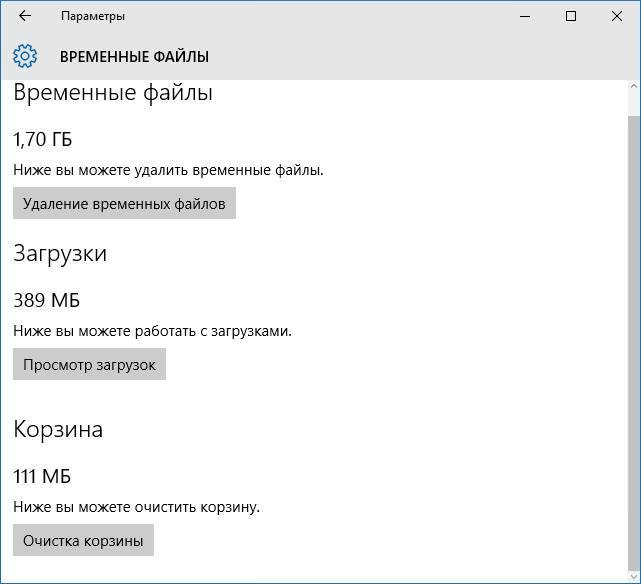
При виборі системних файлів можна буде дізнатися точно, скільки саме займає система, файли її відновлення, а так же файл, що використовується для підкачки і глибокого сну.
Стиснення файлів і гібернація
CompactOS одна з нових функцій, представлених в цій ОС. Вона дозволяє стискати файли самої системи, при цьому звільняючи місце на комп’ютері. При цьому може звільниться від одного до двох гігабайт. За твердженням microsoft, ця функція не повинна сильно впливати на швидкодію комп’ютера.
Файл з розширення dmg – як його відкрити і конвертувати в iso
Так само з’явилася можливість зменшення файлу гібернації. У звичайному режимі цей прихований файл займає близько сімдесяти відсотків від оперативної пам’яті і використовується для швидкого запуску комп’ютера і переведення його в режим сну. У попередніх системах від нього можна було позбутися, лише розпрощавшись з обома цими режимами. Тепер можна відключити тільки гібернацію, зберігши при цьому можливість швидкого старту комп’ютера. Для цього необхідно запустити командний рядок від імені адміністратора і прописати там powercfg /h /type reduced для його зменшення, і full, замість останнього слова, повернути всіх функцій.
Видалення і переміщення додатків
Так само сховище дозволяє переміщати і видаляти вбудовані додатки. Це дозволить розвантажити HDD або SSD і звільнити більше пам’яті. При цьому необхідно бути обережніше і постаратися не видаляти те, чим часто користуєтеся.